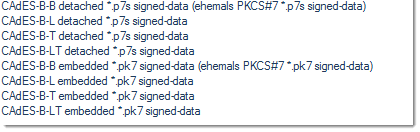Einer der führenden Standards beim Austausch von Bildern im Internet ist das von der Joint Photographic Experts Group entwickelte JPEG Format mit effizienter Komprimierungstechnik, welches Bilder mit bis zu 16 Millionen Farben darstellen kann. JPEG-Dateien ermöglichen eine große Speicherersparnis, allerdings zum Preis des Verlustes einiger Daten, die der Kompression zum Opfer fallen (ab einer Kompression von etwa 10:1 entstehen dadurch sogenannte Artefakte, also im Bild sichtbare Störungen). JPEGs eignen sich weniger für Grafiken oder Diagramme, sind für Fotos jedoch empfehlenswert.
Das Erscheinungsbild des Menüs Eigenschaften:
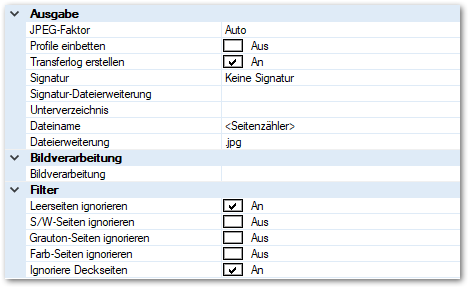
Ausgabe
JPEG-Faktor
Stellt den Kompressionsfaktor für JPEG ein.
Der Standardwert Auto übernimmt die Kompressionseinstellung von gescannten oder importierten Bildern, dieser Werte kann aber mit eigenen Kompressionseinstellungen überschrieben werden. Ein üblicher Wert hierfür ist 75.
Profile einbetten
Hier können Sie einstellen, ob vom Scanner gelieferte ICC-Profile nur eingebettet (und ansonsten ignoriert) oder vor dem Export in die Bildinformationen hineingerechnet werden sollen.
Ist An ausgewählt, wird das ICC-Profil eingebettet. Ist Aus ausgewählt, wird das ICC-Profil eingerechnet.
Transferlog erstellen
Hier können Sie einstellen, ob parallel zur Ausgabe der Bild-Datei ein Transferlog erzeugt werden soll.
Diese Funktion ist nur nutzbar, wenn der TR ResiScan Schutzbedarf für Integrität als 'normal' festgelegt wurde. In diesem Fall wird zwar keine Signierung der Dokumente erzwungen, ein Transferlog kann dennoch ausgegeben werden. Bei einem Schutzbedarf höher als 'normal' wird bei aktivierter Signatur automatisch ein Transferlog erzeugt.
Signatur
Wenn Sie die exportierten Bilder in eine elektronische Signaturdatei einbetten möchten, sollten Sie hier S/MIME multipart-signed auswählen - ansonsten werden separate Bild- und Signaturdateien erzeugt.
Weitere Informationen zur elektronischen Signatur finden Sie im Kapitel Digitale Signatur.
Signatur-Dateierweiterung
Für die abgesetzten Signaturtypen können die vorgegebenen Dateierweiterungen (*.p7s oder *.pk7) durch beliebige andere Dateiendungen ersetzt werden.
Unterverzeichnis
Hier können Sie eine projektspezifische und dynamisch erzeugte Verzeichnisstruktur definieren, in der die Ausgabedateien beim Export abgelegt werden (siehe auch Abschnitt Verzeichnisse, im gleichen Kapitel). Ausführliche Information zu den hierfür benötigten Variablen finden Sie im Kapitel Wissenswertes, im Abschnitt Verwendung von Variablen.
Dateiname
Ausgabedateien können mit projektspezifischen und dynamisch erzeugten Dateinamen versehen werden. Weitere Hinweise zur Definition der Dateinamen finden Sie im Kapitel Wissenswertes, unter Single- und Multipage Export.
Da Bilder bei diesem Dateiformat nur als Einzelseiten ausgegeben werden können, sollte der Dateiname einen Bestandteil enthalten, welche sich von Seite zu Seite ändert, z.B. den Seitenzähler.
Dateierweiterung
Sie können die für dieses Ausgabeformat voreingestellte und standardisierte Dateiendung (.jpg) nach eigenen Wünschen abändern. Bitte beachten Sie, dass dabei unter Umständen die Zuordnung dieses Dateityps zu entsprechenden Funktionen des Betriebssystems verloren geht.
Bildverarbeitung
Bildverarbeitung
Während des Exports können die zu exportierenden Bilder nochmals verändert werden. Die dafür zur Verfügung stehenden Funktionen sind eine Untermenge der CROSSCAP Bildbearbeitungsfunktionen (Details im Kapitel Projekteinstellungen, Abschnitt Bildverarbeitung).
Filter
Leerseiten ignorieren / Seiten mit Löschmarkierung verwerfen
Ist An ausgewählt, werden alle Seiten mit einer Löschmarkierung vom Export ausgenommen.
S/W-Seiten verwerfen
Beim MultiStream-Scanning erzeugte S/W-Seiten werden vom Export ausgenommen.
Grauton-Seiten verwerfen
Beim MultiStream-Scanning erzeugte Grauton-Seiten werden vom Export ausgenommen.
Farb-Seiten verwerfen
Beim MultiStream-Scanning erzeugte Farb-Seiten werden vom Export ausgenommen.
Deckseiten verwerfen
Wurden für diesen Stapel Deckblätter spezifiziert, werden diese vom Export ausgenommen.